Hoy te vamos a enseñar cómo configurar por primera vez tu Amazon Fire TV Stick. Se trata de una alternativa propia de Amazon al Chromecast de Google y todos esos otros dispositivos basados en Android TV, y que utiliza un fork propio de Android para mostrar todo el contenido y los menús con un aspecto bastante diferente.
En este artículo vamos a empezar explicándote cómo configurar el dispositivo después de sacarlo de la caja, para conectarlo a la tele y dar los primeros pasos hasta que lo puedas utilizar. También te diremos cómo utilizar tu móvil como mando gracias a una aplicación de Amazon que te ayudará a no estar buscando todo el rato el mando que viene con el dispositivo para poder utilizarlo.
En Xataka ya hemos analizado este Fire TV Stick, del que destacamos el no necesitar de un móvil para enviar contenido como pasa con el Chromecast, ya que es una alternativa con sus propias aplicaciones desde las que poder operar, e incluso un repertorio de juegos disponibles y la posibilidad de añadir mandos bluetooth.
Primeros pasos con Fire TV Stick

Para conectar el Fire TV Stick a tu televisor hay dos conectores importantes en el dispositivo. Primero tienes un puerto micro USB para la corriente (1) mediante el que lo vas a enchufar con el cable que viene en la caja. Y luego tienes el conector HDMI con el que lo conectas al televisor (2) o la pantalla en la que lo vas a utilizar.

En esta imagen de Amazon puedes ver cómo queda conectado el dispositivo en la parte trasera, con el cable de corriente conectado en el micro USB que queda en la parte de arriba cuando lo conectas en una de las ranuras HDMI del televisor.
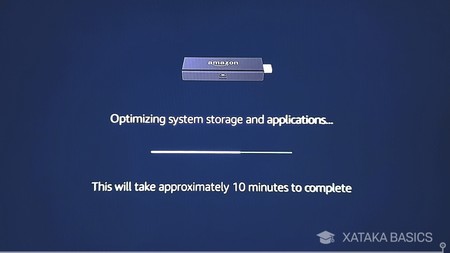
Cuando conectes y enciendas el dispositivo por primera vez, lo primero que va a hacer es analizar su almacenamiento interno para organizarlo y optimizar las aplicaciones preinstaladas. Este proceso puede durar hasta diez minutos, aunque por lo general será un poco menos. Tómate tu tiempo y no lo apagues mientras aparezca esta pantalla.

Cuando termine llegarás a una pantalla en la que tienes que pulsar el botón de reproducir del mando para continuar, y cuando lo hagas comenzarás el proceso de configuración inicial. El primer paso es elegir el idioma que quieras utilizar, para lo que tienes que utilizar los controles de dirección del mando para navegar por ellos, los bordes del círculo, y pulsar sobre el botón central para elegir.
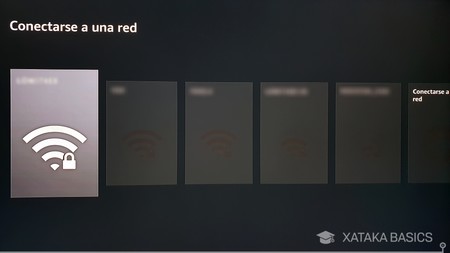
En el siguiente paso debes escoger y configurar la red WiFi de tu casa. Para ello, selecciónala en la lista de redes disponibles que te va a aparecer, y cuando la tengas seleccionada pulsa el botón central del mando. Entonces te aparecerá una pantalla en la que debes escribir la contraseña de la WiFi para que el Fire TV Stick pueda conectarse a ella.
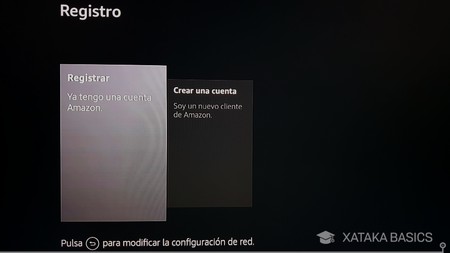
Ahora tienes que identificarte con tu cuenta de Amazon, un paso un poco confuso debido a la nomenclatura escogida por la empresa. Para utilizar una cuenta de Amazon que ya tienes creada elige la opción Registro, que hace las veces de un botón de iniciar sesión, y para registrar una cuenta nueva elige Crear una cuenta.
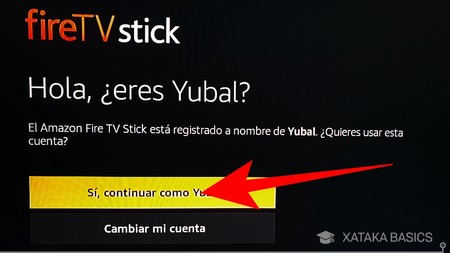
Después de que escribas el correo electrónico y la contraseña que utilizas para entrar en tu cuenta de Amazon, el Fire TV Stick detectará automáticamente esa cuenta y te preguntará si es correcta mostrándote el nombre de pila que tienes en ella. Para confirmar que quieres utilizar esa cuenta pulsa en Sí, continuar como.
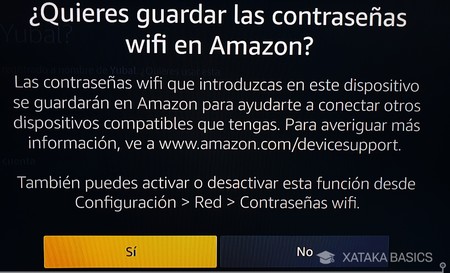
A continuación, se te preguntará si quieres guardar la contraseña en Amazon. Esto quiere decir que la contraseña de la WiFi se guardará en tu perfil general de la web de Amazon, de manera que podrás utilizarla después con cualquier otro dispositivo en el que utilices tu cuenta, como por ejemplo las tabletas Amazon Fire. Si eliges no, cuando vayas a conectar a tu WiFi otro dispositivo compatible con la cuenta de Amazon tendrás que volver a escribir a mano la contraseña.

Ahora llegarás a la pantalla en la que vas a poder activar el control parental. Si lo haces, establecerás un PIN que se pedirá cada vez que vayas a ver vídeos de Amazon o comprar vídeos, aplicaciones o elementos dentro de aplicaciones. Sin embargo, si no tienes jóvenes que puedan hacer compras sin permiso puedes pulsar Control parental desactivado para saltarte este paso y que no se te pida ningún número PIN.
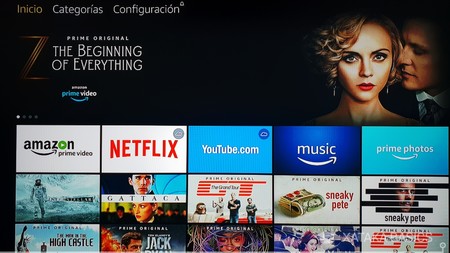
Y ya está, con esto habrás terminado la configuración inicial, y tras un pequeño vídeo de introducción accederás al menú principal. En él se mezclarán tanto las aplicaciones que tengas instaladas o compradas como el contenido al que puedes acceder gracias a ellas.
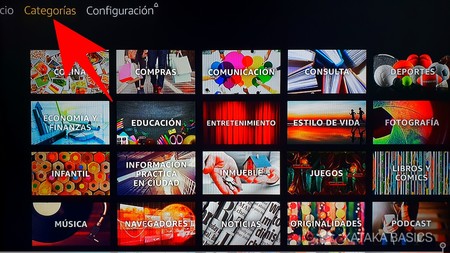
En la parte superior de la pantalla tienes tres secciones. La primera es la de inicio, y en la última puedes configurar muchos otros parámetros del dispositivo. No hay una tienda de aplicaciones como tal, y en su lugar tendrás que ir a la sección Categorías para buscar apps que puedes instalar. Están organizadas por temáticas, y cuando entres en cada una de ellas verás la lista de apps disponibles, pudiendo pulsar sobre la que quieras para instalarla y añadir su contenido.
Utiliza tu móvil como mando
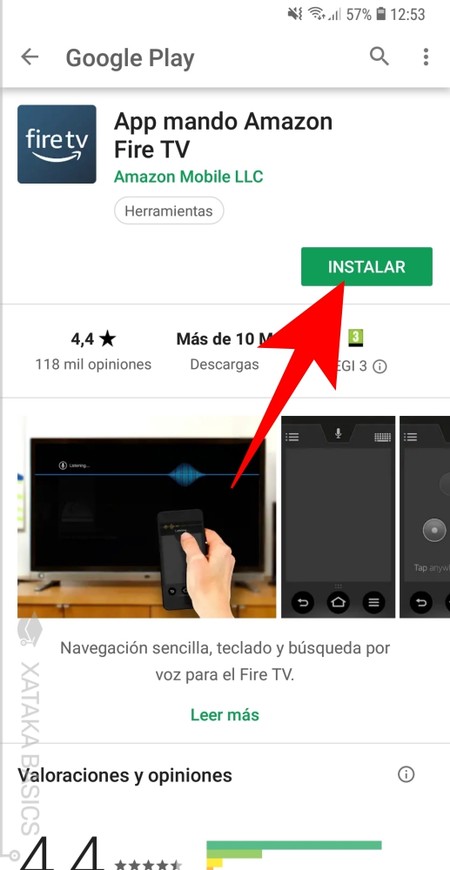
Una de las ventajas del Fire TV Stick es que puedes controlarlo a través del dispositivo. Para ello Amazon tiene una aplicación llamada App mando Amazon Fire TV que puedes bajar para Android en Google Play y para iOS en la App Store. Vamos a enseñarte cómo configurarla para manejar el dispositivo con el móvil.
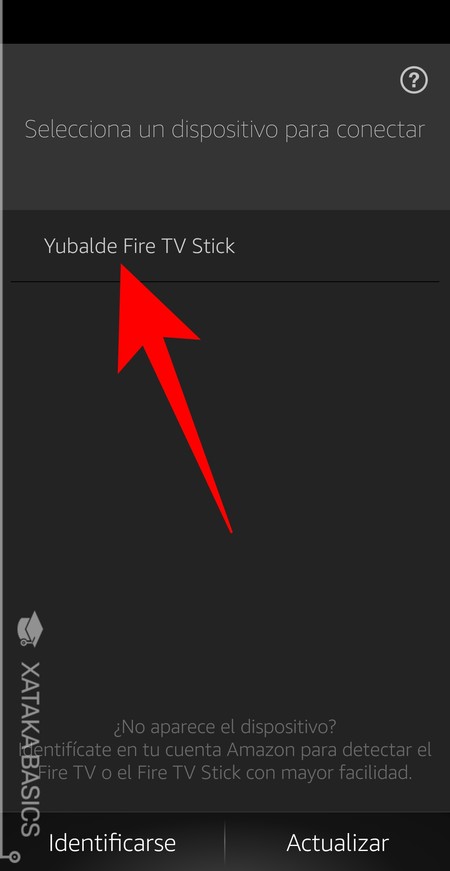
Cuando la inicies, la aplicación detectará automáticamente los dispositivos Fire TV cercanos, y por lo general sólo tendrás que pulsar sobre el que aparezca en pantalla para conectarte a él. Si no, debajo tendrás la opción de Actualizar para volver a buscar o Identificar para entrar con tu cuenta de Amazon, conectarte a la WiFi y buscar los dispositivos vinculados o conectados.
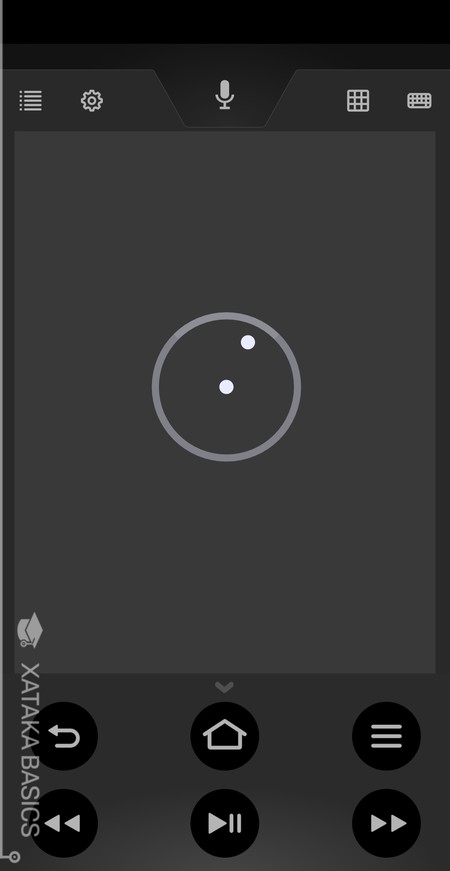
Una vez conectado el móvil con el dispositivo, la aplicación te mostrará la interfaz que ves en la captura. En la parte inferior tendrás los mismos botones que el mando, pero la mayoría del espacio lo ocupará un trackpad sobre el que presionar para mover el cursor hacia los lados o hacer doble toque para aceptar. En la parte superior tendrás varias opciones, que de izquierda a derecha son el menú principal, la configuración, el micrófono de comandos de voz, la lista de aplicaciones y el teclado virtual del móvil.
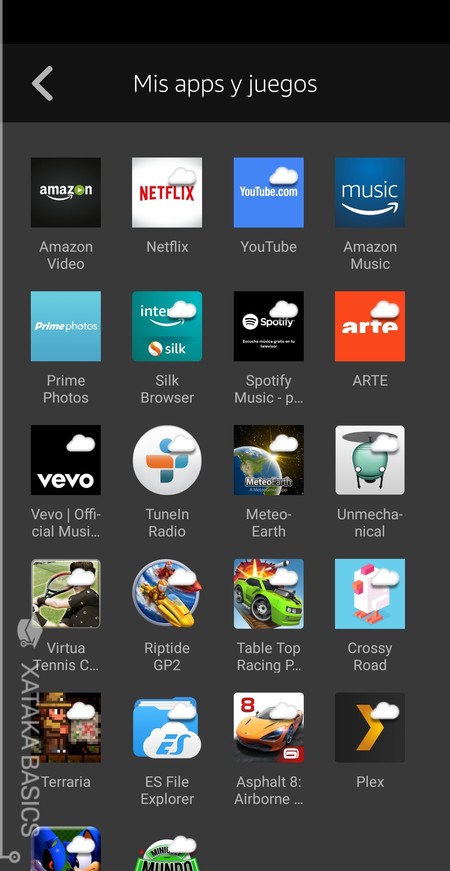
Precisamente la opción de aplicaciones es una de las que más movimientos de cursor te va a ahorrar desde el móvil, ya que te abrirá un menú desde el que puedes lanzar las aplicaciones que tienes instaladas en el dispositivo. Con esto ya tienes toda la instalación inicial completada, y ahora ya sólo te queda empezar a explorar las posibilidades y servicios que te ofrece el Fire TV Stick.
En Xataka | Seis meses con el Amazon Fire TV Stick: el streaming que no depende de dispositivos móviles, a prueba





Ver 2 comentarios